컴퓨터 저장장치인 하드디스크와 플로피디스크에 자료를 저장할 수 있도록 형식을 잡아주는 것. 형식은 여러 가지가 있으며, 윈도우즈에서는 흔히 FAT12, FAT16, FAT32, NTFS, exFAT를 사용한다. 그 외에도 맥에서 사용하는 HFS+, exFAT, APFS, 리눅스에서 기본 세팅으로 사용하는 ext2/ext3/ext4 등이 있다.
그런데 이때 저장장치를 초기화하는 작업이 반드시 들어간다. 즉, 장치를 포맷하면 이전에 있었던 내용은 모두 삭제된다. 이럴 목적으로 포맷을 하는 경우가 많기 때문에 포맷은 "저장장치를 초기화하는 행위"라는 잘못된 뜻으로 널리 알려져 있다. 진짜 초기화라는 말은 공장 초기화(Factory Reset), 약칭 공초로 따로 있다.

이거 많이 쓰시죠? Rufus
미디어 제작에 너무 많은 시간이 소요되는 윈도우 iso 프로그램에 비해 rufus는 간편하고 빠른 부팅 usb 제작으로 많은 사랑을 받고 있는 것으로 알고 있습니다..
하지만 이제 그 왕좌를 ventoy에 물려줄 때가 되지 않았나 싶네요. 진짜 너무 쉽습니다.
1. ventoy 다운로드하기
https://github.com/ventoy/Ventoy
위 링크로 가시면 개발자들의 성지 깃헙이 나타납니다. 밑으로 쭉 내리다보면

정말 수많은 os들을 테스트 완료 했다고 적어놓았습니다. 우리가 아는 윈도우 제외하고 리눅스 계열 os가 정말 많죠?
암튼 다운을 위해서는
https://github.com/ventoy/Ventoy/releases
이곳으로 이동하셔서

이걸 받으시면 됩니다.
2. 압축해제와 실행

USB를 연결하시고 (8기가나 16기가 이상 추천해요) Ventoy2Disk를 실행시키면

이런 창이 뜰거에요 저는 삼성 64기가 usb에 1.0.71버전이 설치되어 있습니다.
어떤 장치에 설치할 지 선택해 주시고, install을 눌러 줍시다.
**저는 MBR로 되어 있는데 UEFI만 사용하실 분들은 GPT로 변경하셔도 됩니다.
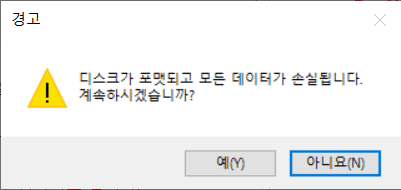
이거 한번 더 뜹니다(더블체크래요) ㅋㅋ 암튼 예 눌러주시면..

이렇게 ventoy와 vtoyefi 파티션이 만들어집니다.

그리고 저처럼 ventoy 파티션 최상위 폴더에 iso 파일들을 무지성으로 때려박아 주세요.
그리고 usb 부팅 하시게되면

rufus로 따로 설치하지 않아도 바로 설치 및 부팅이 가능한 상태가 됩니다.
여기서 아무거나 눌러서 들어가면 리눅스/우분투의 경우 라이브cd 상태로 부팅되어 바로 사용할 수 있고,
windows pe 같은 것도 알아서 잘 부팅됩니다. 윈도우 설치는 말할 것도 없구요.
개인적으로는 윈도우 설치 파일 하나와 윈도우 pe iso 하나 구하셔서
윈도우 설치 하시고, 드라이버 잡고, 몇 가지 필수 유틸 설치 후에
windows pe로 부팅하여 onekey ghost나 원키리커버리 같은 백업 프로그램으로 백업 하시면
차후 윈도우에 문제 생겼을 때, 컴이 느려졌을 때, 윈도우 설치 직후의 빠른 속도로 쉽게 되돌아올 수 있습니다.
'정보나눔' 카테고리의 다른 글
| 2022년 4월3일 노가다판 잡부 요즘 기준 단가와 요즘 현장 분위기 꿀팁 정보 (0) | 2022.04.04 |
|---|---|
| 2022년 4월 3일 돈 많이 주는 요즘 노가다 잡부 월급 노가다 하기전 꼭봐야 하는 꿀팁 정보 글 (0) | 2022.04.04 |
| 2022년 3월 29일 유튜브 밴스드 부활 REVanced 삼 “밴” 통 부활 (0) | 2022.03.29 |
| 2022년 3월 24일 가장 보기 불편한 영화 티어(고어.혐오 영화)대한 진실들 (0) | 2022.03.24 |
| 2022년 3월 21일 제2의 도시는 어떤 곳이 될것인가? 부산vs인천 비교 (0) | 2022.03.21 |




댓글